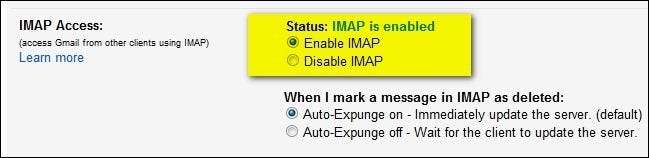Copierea de rezervă a mesajelor text de pe telefonul dvs. Android în contul dvs. Gmail este atât de simplă, încât nu există niciun motiv să nu le faceți backup și să le faceți ușor de căutat în acest proces. Citiți mai departe pentru a vedea cum vă puteți transforma contul Gmail într-un seif SMS.
De ce veți avea nevoie
Este ușor să vă pierdeți mesajele text. Totul, de la schimbarea telefoanelor la degete, vă poate arunca mesajele în fața secerătorului digital - chiar noaptea trecută am reușit să șterg din greșeală un fir masiv de SMS-uri, când chiar intenționam să șterg un singur mesaj care a refuzat să trimit.
Copierea de rezervă a mesajelor SMS în contul dvs. Gmail este atât de simplă, totuși, nu există motive întemeiate să nu o faceți. Pentru acest tutorial veți avea nevoie de trei lucruri:
- Telefonul dvs. Android
- O copie gratuită a SMS Backup + din Magazinul Google Play ( Actualizați : Începând cu 14 septembrie 2020, Google nu mai permite acestei aplicații să vă acceseze contul Gmail. Aceasta înseamnă că Google a dezactivat acest proces. Verifica recenziile aplicației din Magazinul Google Play pentru a vedea dacă problema a fost rezolvată de atunci.)
- A Cont Gmail
Ai toate astea? Să începem!
NOTĂ: Din punct de vedere tehnic, puteți săpați setările avansate ale SMS Backup + pentru a o reconfigura pentru a funcționa cu orice server de e-mail activat IMAP. Cu toate acestea, întrucât a fost conceput pentru a funcționa cu Gmail și funcționează atât de bine cu funcțiile de căutare, filetare și marcare cu Gmail, nu vom deranja cu un lucru bun.
Primul pas: configurați-vă contul Gmail pentru acces IMAP
SMS Backup + necesită acces IMAP la contul dvs. Gmail pentru a funcționa. Să luăm un moment și să trecem la contul Gmail pe care intenționăm să îl folosim cu aplicația și să verificăm starea.
Conectați-vă la contul dvs. Gmail și navigați la Setări -> Redirecționare și POP / IMAP . Verifica Activați IMAP . Derulați în jos și faceți clic Salvează modificările . Aceasta este singura configurație pe care trebuie să o faceți în contul dvs. Gmail.
Pasul doi: Instalați și configurați SMS Backup +
Cu funcțiile IMAP din contul nostru Gmail activate, este timpul să instalați SMS Backup +. Accesați Magazinul Google Play și descărcați aplicația . După instalarea aplicației, este timpul să începeți configurarea. Lansați aplicația. Primul ecran pe care îl veți vedea va arăta după cum urmează:
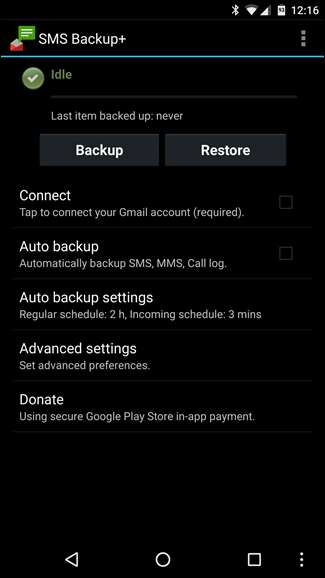
Primul pas este să configurați conexiunea la contul dvs. Gmail. Atingeți „Conectați-vă”. Selectorul de conturi de pe telefonul dvs. Android va fi lansat și vi se va solicita să alegeți contul Gmail pe care doriți să îl utilizați pentru a face backup pentru mesajele dvs.
Actualizați : Google a rupt această parte a procesului. Google nu vă va mai permite să vă conectați aplicații terțe direct la contul dvs. în acest fel. Android Police oferă o soluție care vă va permite să conectați aplicația la Gmail prin utilizarea unei parole specifice aplicației și a setărilor personalizate ale serverului IMAP. Vă recomandăm să urmați instrucțiunile acestora.
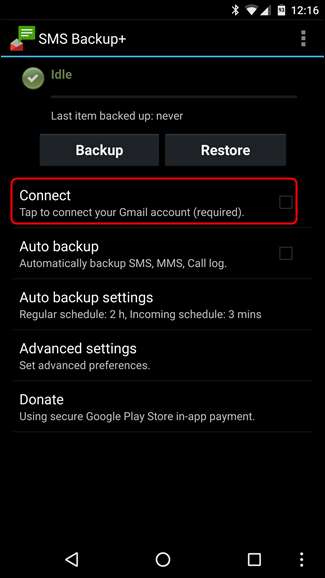

Alegeți-vă contul și acordați permisiunile solicitate. Vi se va solicita să începeți imediat o copie de rezervă sau să ignorați copia de rezervă inițială.
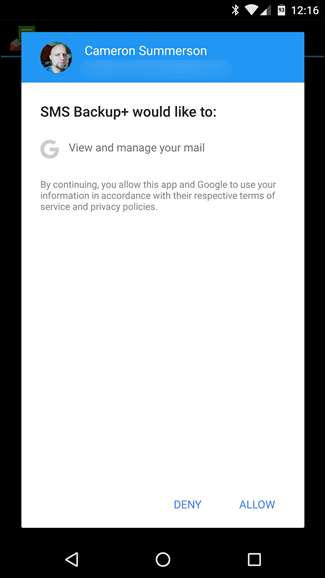
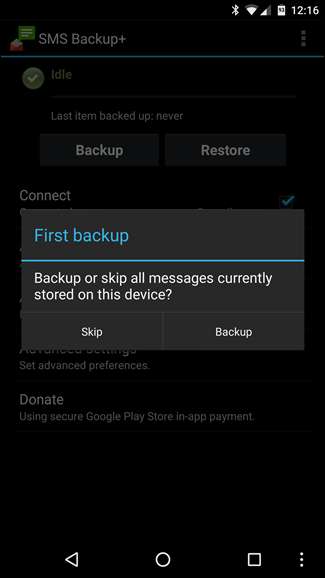
Faceți clic pe „Backup”. Nu am venit până aici să nu susținem lucrurile! Dacă apăsați Omite, atunci toate mesajele de pe telefonul dvs. vor fi semnalate ca fiind deja salvate și vor fi ignorate.
Procesul de backup va începe și, în funcție de câte mesaje aveți, va dura de la un minut la jumătate de oră (sau mai mult!) Pentru a fi finalizat. Clipește la aproximativ un mesaj pe secundă.
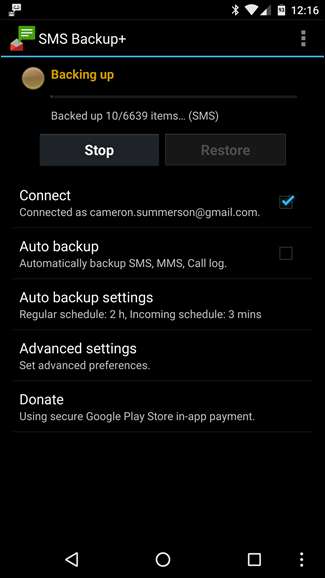
Nici măcar nu trebuie să așteptați până la finalizarea procesului pentru a trece la contul Gmail și a verifica progresul. Conectați-vă la contul dvs. Gmail dintr-un browser web. Veți vedea o nouă etichetă în bara laterală: „SMS”. Apasa pe el.
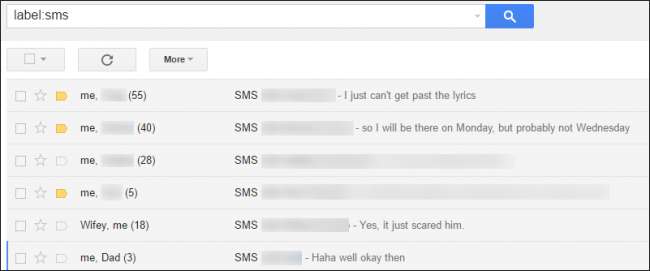
Succes! SMS Backup + face automat o copie de rezervă a mesajelor SMS, precum și a mesajelor MMS. Nu numai că toate mesajele noastre text sunt acolo, ci și imaginile pe care le-am trimis înainte și înapoi fac backup în Gmail împreună cu mesajele. Acum, că avem totul fredonând, să analizăm câteva opțiuni avansate.
Pasul trei (opțional): activați Backupurile automate
Dacă nu faceți nimic altceva înainte de a părăsi acest tutorial, trebuie să activați caracteristica de backup automat. Lăsând lucrurile la o rezervă manuală într-un mod sigur de uitat. Din ecranul principal, atingeți „Backup automat” pentru al porni, apoi atingeți „Setări de backup automat” pentru a configura frecvența. Configurația implicită este puțin agresivă. Este posibil să doriți, așa cum am făcut-o, să micșorăm frecvența copiilor de rezervă și chiar să o setați la o singură rețea Wi-Fi dacă faceți o copie de rezervă a multor MMS și nu doriți să înregistrați cota de date mobile.
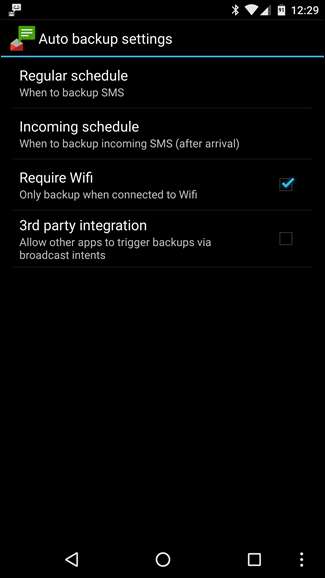
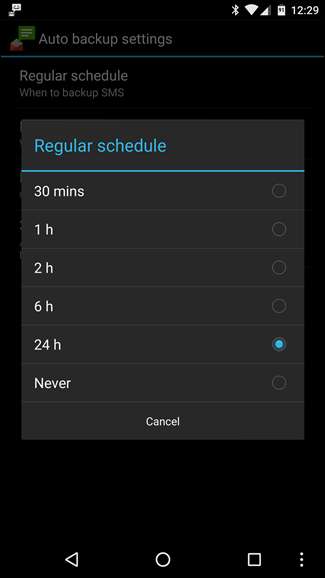
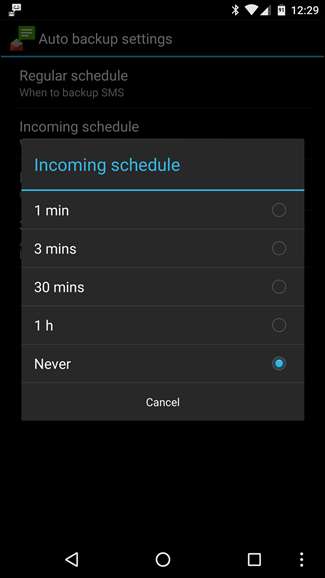
După ce ați configurat backupul automat, reveniți la ecranul principal și accesați Setări avansate. Acolo, puteți modifica setările pentru backup, restaurare și notificări. Sub „Backup”, există câteva setări utile pe care ați putea dori să le comutați, inclusiv dezactivarea backupului MMS (din nou, pentru a economisi consumul de date) și crearea unei liste albe de contacte pe care doriți să le faceți backup (în loc de valoarea implicită în care fiecare mesaj unic) este susținută).
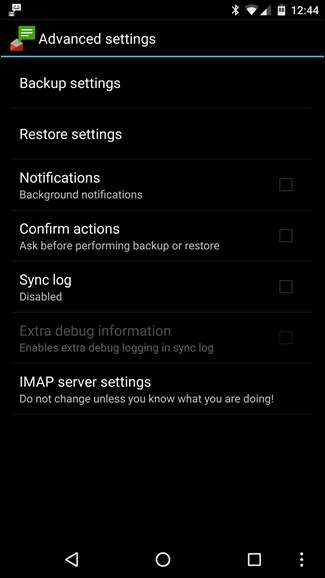
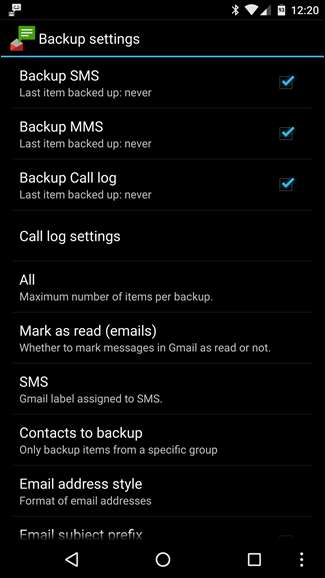
Nu există multe lucruri de văzut în setările Restaurare, dar puteți profita de un truc la îndemână axat pe Gmail. Când SMS Backup + stochează mesajele dvs. în Gmail, acesta creează un fir pentru fiecare contact. Puteți spune SMS Backup + să restabilească numai contactele cu fire cu stea, ceea ce vă permite să selectați rapid ce conversații sunt suficient de importante pentru a le restabili prin intermediul sistemului stea din Gmail.
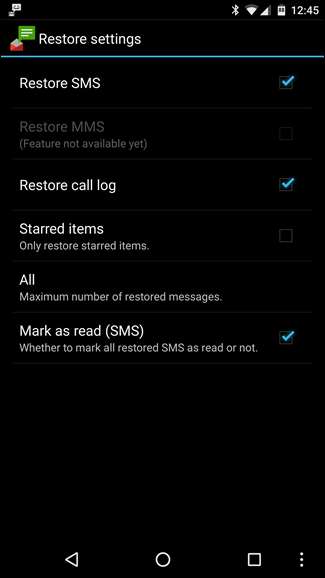
Iată-l! Toate mesajele dvs. text (inclusiv atașamentele multimedia) sunt copiate în Gmail, unde le puteți căuta cu ușurință și le puteți restabili pe telefonul dvs. în caz de necesitate.